〈記事内に広告プロモーションを含む場合があります〉


こんにちは!当サイトの管理人ペコです。

Amazon Musicでいちいち広告が表示されるのって嫌ですよね。
しかし、表示されている広告によっては消せる場合もあります。
今回は、「Amazon Musicの広告が表示される原因と解決法」「無料で使える他の音楽サブスク」についてまとめました。
広告が表示されて困っている人は、ぜひ参考にしてくださいね!
- Amazon Music広告が出る原因
- Amazon Music広告を消す方法
- 無料で使える音楽配信サービス
目次
Amazon Musicの広告が出る原因
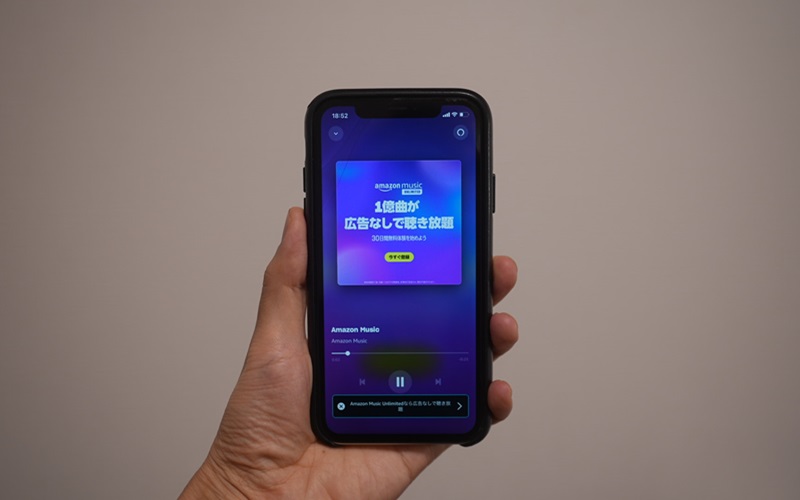
Amazon Musicの広告が表示される原因は3つ。
Amazon Music広告が出る原因
- 広告ありプランを契約中
- バグによる広告の表示
- アップグレードを促す広告の表示
広告ありプランを契約中
Amazon Musicには3つのプランがありますが、その中のAmazon Music Freeは「広告あり」のプランになります。
Amazon Musicの3つのプラン違い
| サービス | ||||
| Amazon Music | ||||
| Free | Prime | Unlimited | ||
| 曲数 | 数千万 | 1億曲 | 1億曲+α | |
| 個人 | 月額 | – | 600円 | 1,080円 |
| 年額 | – | 5,900円 | 9,800円 (Prime会員) | |
| 家族 (6人) | 月額 | – | – | 1,680円 |
| 年額 | – | – | 16,800円 (Prime会員) | |
| 学生 | 月額 | – | 300円 | 580円 |
| 年額 | – | 2,950円 | – | |
| 音質 | 〇 (標準) | 〇 (標準) | ◎ (ハイレゾ) | |
| 再生方法 | シャッフル | シャッフル | 自由 | |
| ダウンロード | × | 一部 | 全部 | |
| スキップ | 1時間 6回まで | 1時間 6回まで | 〇 | |
| プレイリスト作成 | × | 一部 | 〇 | |
| 広告 | あり | なし | なし | |
| 空間オーディオ | × | × | 〇 | |
| 無料体験 | – | 1ヶ月 | 1ヶ月 | |
もし、現在加入中のプランがどれか分からない場合は、下記3ステップで確認できますよ。
Amazon Musicプランの確認方法
➀Amazon Musicアプリの右上の歯車マーク

Amazon Music画面
②設定

Amazon Music画面
②今現在のプランを確認
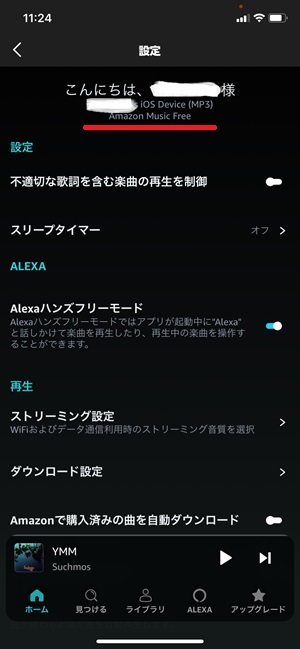
Amazon Music画面
Amazon Music Freeの場合は、下記のような広告が2,3曲に1度表示されます。
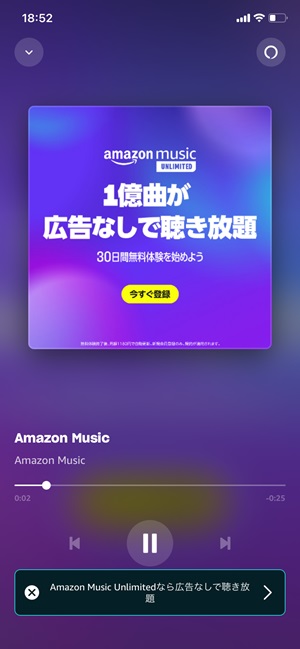
Amazon Music画面

![]()
 【2025年】Amazon Music基本の使い方と3つのプラン
【2025年】Amazon Music基本の使い方と3つのプラン
\ 3ヶ月間の無料体験 /
公式Amazon Music Unlimited
バグによる広告表示
Amazon Musicは、まれにバグにより広告が表示されることがあるようです。
Amazon Music Prime、Amazon Music Unlimitedに加入中なのに、広告が表示する場合はバグを疑ったほうがよいかも。
バグである場合には、広告は消せる可能性があります。

![]()
バグの解決方法は、このあと解説しますね。
アップグレードを促す広告
Amazon Music Primeの加入者が表示される広告で、「Amazon Music Unlimitedへのアップグレード」を促すものがあります。
アプリ起動時などに表示される「アップグレードを促す広告」は、Amazon Music Primeの仕様です。

![]()
Amazon Music Prime加入者が表示されるアップグレードを促す広告は、残念ながら消す方法はないです。
 【解約後OK】Amazon Music Unlimited2回目に無料体験する裏技
【解約後OK】Amazon Music Unlimited2回目に無料体験する裏技
▼ 3ヶ月間の無料体験はこちら ▼
(※2026年1月9日まで)
Amazon Music Freeの広告を消す方法
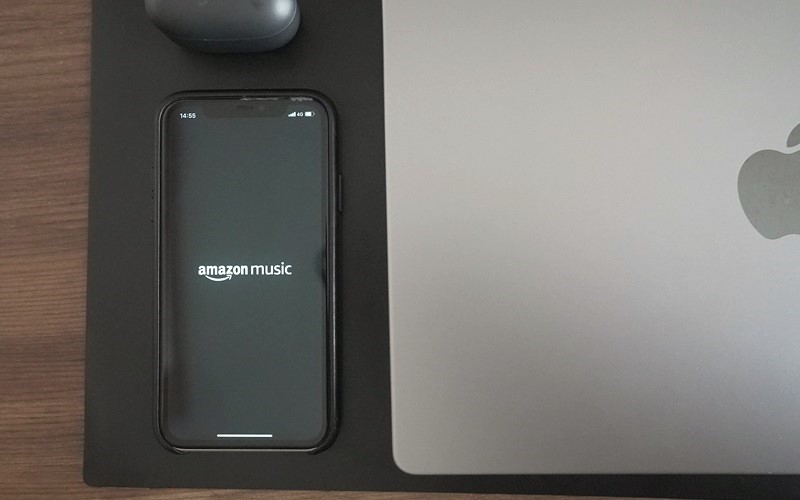
Amazon Music Freeの広告を消す方法は、下記どちらかのプランに「アップグレードする」という方法になります。
Amazon Musicの2つのプラン
| サービス | |||
| Amazon Music | |||
| Prime | Unlimited | ||
| 曲数 | 1億曲 | 1億曲+α | |
| 個人 | 月額 | 600円 | 1,080円 |
| 年額 | 5,900円 | 9,800円 (Prime会員) | |
| 家族 (6人) | 月額 | – | 1,680円 |
| 年額 | – | 16,800円 (Prime会員) | |
| 学生 | 月額 | 300円 | 580円 |
| 年額 | 2,950円 | – | |
| 音質 | 〇 (標準) | ◎ (ハイレゾ) | |
| 再生方法 | シャッフル | 自由 | |
| ダウンロード | 一部 | 全部 | |
| スキップ | 1時間 6回まで | 〇 | |
| プレイリスト作成 | 一部 | 〇 | |
| 広告 | なし | なし | |
| 空間オーディオ | × | 〇 | |
| 無料体験 | 1ヶ月 | 1ヶ月 | |
有料プランにはなりますが、どちらも1ヶ月の無料体験ができます。
 【5つの違い】Amazon Music「プライム」と「アンリミテッド」
【5つの違い】Amazon Music「プライム」と「アンリミテッド」
![]()

広告が煩わしい場合には、検討してみてくださいね。
アップグレードは、下記4ステップです。
Amazon Musicアップグレード方法
- 登録ページを開く
- 無料体験を申し込む
- Amazonにログイン
- 支払い方法を選ぶ
1.登録ページを開く
下記の公式ページを開く
2.無料体験を申し込む
申し込みページで「今すぐ登録する」
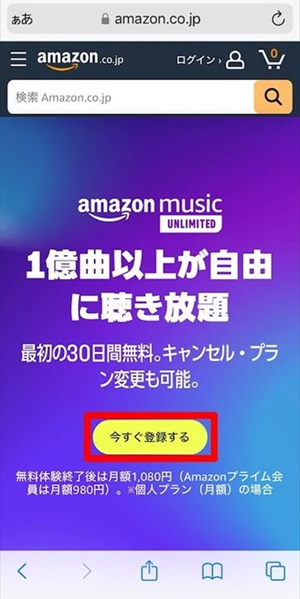
Amazon Music画面
3.Amazonにログインor新規作成
Amazonにログイン(※アカウント作成がまだの人は作成する)
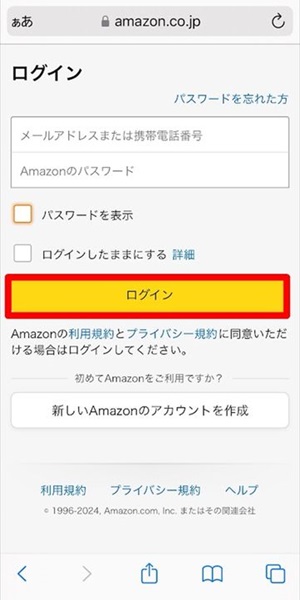
Amazon Music画面
4.支払方法を選ぶ
支払方法を選ぶ
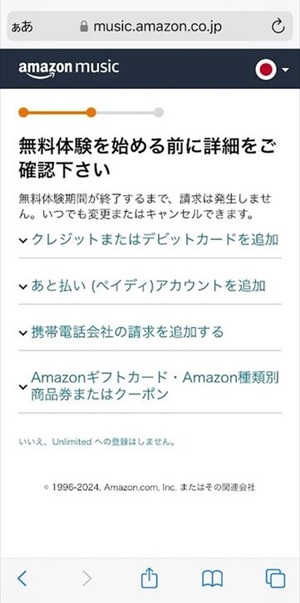
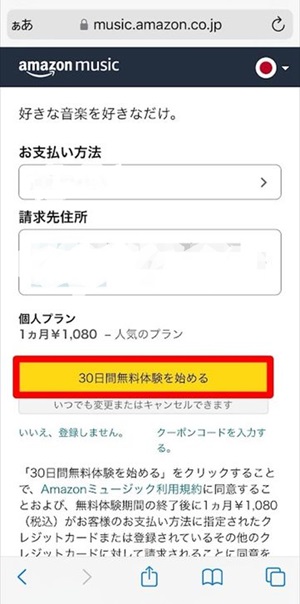
Amazon Music画面
Amazon Music支払方法
- クレジットカード
- デビットカード
- 携帯決済(キャリア決済)
- あと払い(ペイディ)
- Amazonギフトカード

![]()
 Amazon Music Unlimitedの解約の手順4ステップ|退会できたか確認する方法と返金は可能かご紹介
Amazon Music Unlimitedの解約の手順4ステップ|退会できたか確認する方法と返金は可能かご紹介
\ 3ヶ月間の無料体験 /
公式Amazon Music Unlimited
Amazon Music有料版の広告を消す方法
Amazon Music有料版で広告が表示されている場合には、下記を試してみましょう。
Amazon Musicバグの解決法4つ
- アプリのアップデート
- キャッシュの削除(Androidのみ)
- アプリをサインインし直す
- Amazon Musicの再インストール
1.アプリのアップデート
iPhoneの場合
➀ストアのプロフィールアイコンをタップ
②アプリからAmazon Musicを探してアップデート
Androidの場合
➀ストアのプロフィールアイコンをタップ
②「アプリとデバイスの管理」「管理」と進む
③アプリからAmazon Musicを探してアップデート
2.キャッシュの削除(Android)
➀設定を開く
②アプリからAmazon Musicを探す
③「強制停止」「ストレージとキャッシュ」と進む
④「ストレージを消去」「キャッシュを削除」
3.アプリをサインインし直す
➀Amazon Musicアプリを開く
②右上の歯車マーク
②設定
③サインアウト
④Amazon Musicアプリを開きサインイン
4.Amazon Musicの再インストール
iPhoneの場合
➀アプリを長押しして「アプリを削除」
②ストアでアプリをインストール
Androidの場合
➀ストアのプロフィールアイコンをタップ
②「アプリとデバイスの管理」「管理」と進む
③Amazon Musicを削除
④ストアでアプリをインストール
上記を試しても広告が表示されるなら、Amazon Musicのサポート窓口へ問い合わせをしてくださいね。
\ 3ヶ月間の無料体験 /
公式Amazon Music Unlimited
Amazon Music以外の無料の音楽配信サービス
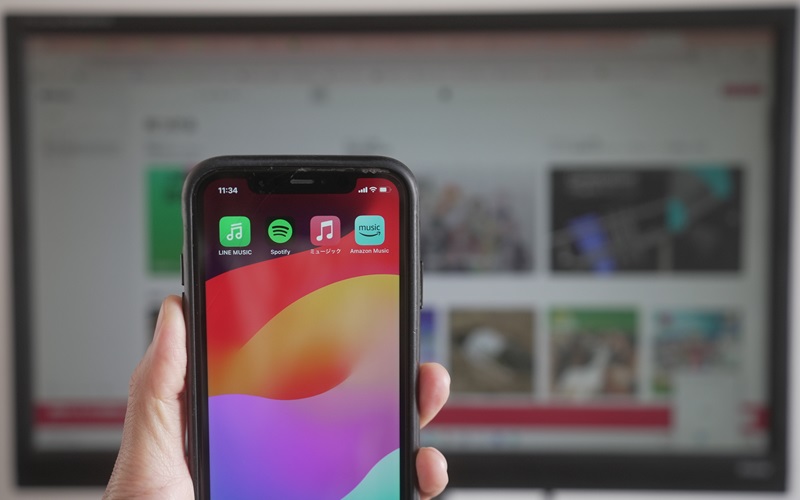
無料プランのある音楽サブスクは、Amazon Musicを含めて5つあります。
無料プランのある音楽配信サービス
- Amazon Music
- Spotify
- YouTube Music
- LINE MUSIC
- AWA
結論から言うと、無料版を使うならAmazon MusicかSpotifyがおすすめ。
理由は、無料で下記のことができるから。
- 1曲フルで聴ける
- バックグラウンド再生ができる
他の音楽サブスクでは、上記のことができないんですよね。
| 音楽サブスク | 視聴時間 | バックグラウンド再生 | 再生方法 | 広告 |
| フル | 〇 | シャッフル | あり | |
| フル | 〇 | シャッフル | あり | |
| フル | ✕ | オンデマンド | あり | |
| 30秒 | 〇 | オンデマンド | なし | |
| 90秒 | 〇 | オンデマンド | なし |

![]()
それでも広告が気になる人は、プランのアップグレードを検討しましょう!
 【10項目を比較】Amazon MusicとSpotifyの違い 2025年版
【10項目を比較】Amazon MusicとSpotifyの違い 2025年版
▼ 3ヶ月間の無料体験はこちら ▼
(※2026年1月9日まで)
Amazon Musicを広告なしで使おう
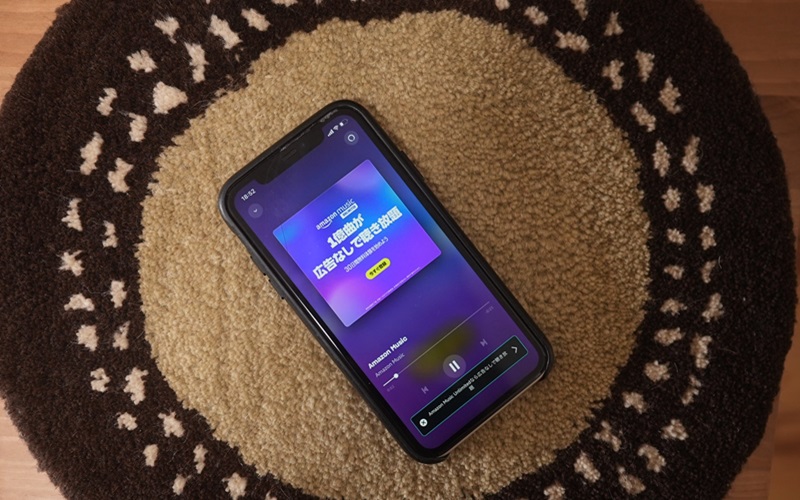
Amazon Musicは、プランにより広告は表示されます。
もし、バグが原因で広告が表示される場合は、Amazon Musicのサポート窓口に問い合わせてみてください。
広告ありのプランの人は、広告なしプランもオススメなので1度試してみてくださいね。
▼ 3ヶ月間の無料体験はこちら ▼
(※2026年1月9日まで)




